电脑启动提示按f1 电脑开机按F1的原因和解决办法
电脑启动时出现提示按F1键的情况,通常是因为系统检测到硬件故障或设置异常,在开机过程中按下F1键,可以进入BIOS界面进行相应的设置和调整,以解决问题并确保电脑正常启动。若频繁出现此提示,建议检查硬件连接是否松动、更换电池或重置BIOS设置等方法来排除故障。及时处理问题可以避免影响电脑正常使用。
步骤如下:
1.众所周知,电脑每次开机都会检测所有的硬件信息,这些信息平时是存储在电脑的BIOS芯片里面的。如果电脑断电后,主板上的钮扣电池会为BIOS系统供电,防止信息丢失。
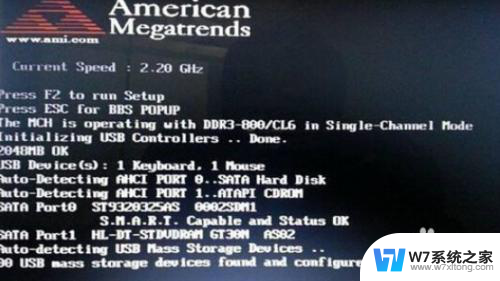
2.所以,如果主板上的钮扣电池没电了。BIOS里面的信息就丢失了,电脑开机时就会提示按F1,系统会按照默认的BIOS设置启动电脑。
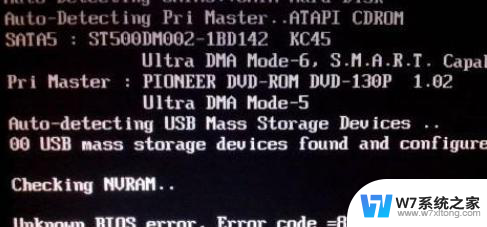
3.电脑提示按F1,是跳过BIOS错误检测这一步。建议用户更换主板上的钮扣电池,然后重新进入BIOS设置。保存相应的信息,这样电脑运行时不会出现错误。

4.解决方法:主板型号不同,版本不同。BIOS界面也不尽相同,现在主板绝大多数都是在boot目录下设置(设置系统引导的目录,经常用到),找到wait for 'F1' if error 选项,设置为disabled,然后按F10保存,重启后即可解决。
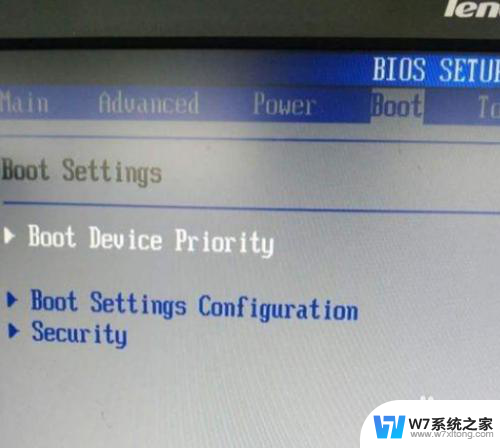
5.除了主板钮扣电池没电会出现按F1的提示外,如果BIOS设置有错误,也会出现这个提示。

6.直接进入BIOS设置,检查系统日期和时间设置是否正常,然后保存就可以了。下次开机就不会出现F1的提示了。
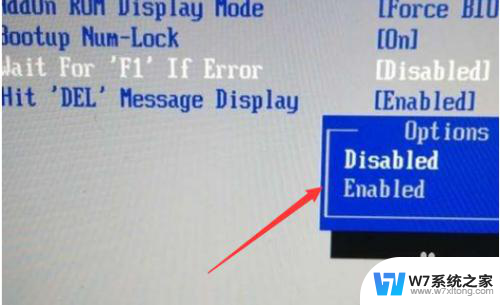
以上是关于电脑启动时出现\F1\提示的全部内容,如果您遇到这种问题,可以尝试根据以上方法解决,希望对大家有所帮助。
电脑启动提示按f1 电脑开机按F1的原因和解决办法相关教程
-
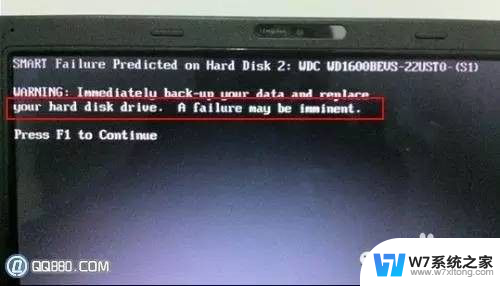 电脑开机后要按f1才能进入系统怎么办 电脑开机后要按F1键才能进入系统的解决方法
电脑开机后要按f1才能进入系统怎么办 电脑开机后要按F1键才能进入系统的解决方法2024-04-13
-
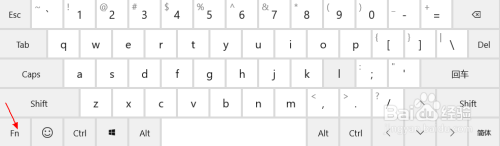 屏幕键盘f1到f12键怎么按出来 笔记本电脑F1到F12按键怎么使用
屏幕键盘f1到f12键怎么按出来 笔记本电脑F1到F12按键怎么使用2024-05-30
-
 电脑死机重新启动按哪个键 电脑死机按什么键可以恢复
电脑死机重新启动按哪个键 电脑死机按什么键可以恢复2024-09-11
-
 电脑开机特别慢是什么原因 电脑启动慢怎么办
电脑开机特别慢是什么原因 电脑启动慢怎么办2024-08-17
- 电脑卡死了按什么键重启 电脑桌面卡死解决方法
- 电脑启动慢是什么原因如何处理 电脑启动慢怎么办
- 电脑开机f8进不去安全模式 电脑启动按F8键无法进入安全模式怎么办
- 键盘有亮灯按键没有用怎么办 键盘插上电脑灯亮但是按键无反应的解决办法
- 电脑开机太慢是什么原因 电脑开机变慢是什么原因
- 已连接不可以上网是什么意思 电脑显示已连接网络但无法上网的可能原因和解决办法
- 电脑突然没有蓝牙功能了 电脑蓝牙连接功能不见了
- 耳机连电脑没有麦克风 耳机插电脑只有声音没有麦克风
- 单元格如何设置下拉框选项 Excel单元格下拉选项设置方法
- 电脑怎么看有没有固态硬盘 怎么辨别电脑中的固态硬盘
- 苹果11怎么截屏截长图 苹果11手机截长图方法
- 右击鼠标没有新建选项 Windows电脑鼠标右键没有新建文件夹选项
电脑教程推荐
- 1 单元格如何设置下拉框选项 Excel单元格下拉选项设置方法
- 2 电脑怎么看有没有固态硬盘 怎么辨别电脑中的固态硬盘
- 3 右击鼠标没有新建选项 Windows电脑鼠标右键没有新建文件夹选项
- 4 华为智慧屏在哪里打开 华为手机智慧识屏如何开启
- 5 压缩文件电脑怎么解压 压缩文件夹解压软件
- 6 微博怎么删除最近访问记录 微博经常访问列表删除方法
- 7 微信图标没有了怎么办 微信图标不见了怎么办
- 8 windows81企业版激活密钥 win8.1企业版密钥激活步骤
- 9 比windows不是正版怎么办 电脑显示此windows副本不是正版怎么办
- 10 网络连接正常但无法上网是什么原因 电脑显示网络连接成功但无法上网